Come filtrare i dati contenenti asterischi o altri caratteri speciali in Excel?
Quando si lavora con Excel, gli asterischi (*) e i punti interrogativi (?) fungono generalmente da caratteri jolly nelle funzionalità di ricerca e filtro. Questo può portare a difficoltà se è necessario filtrare per contenuti effettivi di asterischi o altri caratteri speciali all'interno delle celle - poiché, per impostazione predefinita, Excel li interpreta come schemi piuttosto che come valori letterali. Filtrare per asterischi letterali o simboli richiede una gestione specifica per garantire che il filtro dei dati funzioni come previsto. In questa guida, imparerai diversi modi pratici per filtrare i dati che contengono effettivamente asterischi o caratteri speciali in Excel, discuterai dove ciascun approccio è più adatto e apprenderai suggerimenti, note sui parametri e passaggi di risoluzione dei problemi lungo il percorso.
Filtra i dati per asterisco o altro simbolo con Filtro
Filtra i dati per simbolo speciale con Super Filtro![]()
Formula Excel: Filtra per asterisco usando una colonna di supporto
Filtra i dati per asterisco o altro simbolo con Filtro
Supponiamo di avere un intervallo di dati come mostrato nello screenshot sottostante, e di voler filtrare i numeri di telefono che contengono effettivamente un asterisco "*" nella colonna TelePhone. Poiché Excel tratta "*" come un carattere jolly che corrisponde a qualsiasi sequenza di caratteri, filtrare per un asterisco letterale o un simbolo funziona in modo leggermente diverso. Le istruzioni seguenti dettagliano come raggiungere questo obiettivo, e questi passaggi possono essere adattati per altri caratteri speciali secondo necessità.
1. Evidenzia l'intervallo dei tuoi dati. Quindi vai alla scheda Dati e fai clic sul pulsante Filtro. Questo aggiungerà frecce di filtro a ciascuna delle tue colonne di intestazione. Vedi screenshot:
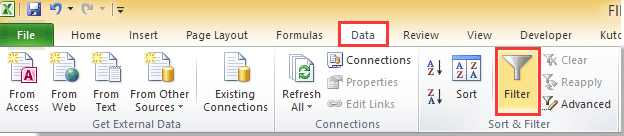
2. Successivamente, fai clic sulla freccia a discesa del filtro per la colonna che desideri filtrare (qui sarebbe TelePhone), scegli Filtri Numerici o Filtri Testuali (a seconda del tipo di dati) e seleziona Filtro Personalizzato per aprire la finestra di dialogo personalizzata. Vedi screenshot:

3. Nella finestra Filtro Automatico Personalizzato, scegli contiene dal menu a discesa. Per filtrare per un asterisco letterale, devi digitare ~* (un tilde prima dell'asterisco) nella casella dei criteri. Il tilde "~" viene utilizzato in Excel per indicare che il carattere successivo deve essere interpretato letteralmente, non come carattere jolly. Vedi screenshot:

4. Fai clic su OK e Excel ora mostrerà solo le righe in cui la colonna selezionata contiene un carattere asterisco vero - non solo qualsiasi carattere. Vedi il risultato qui sotto:

Se desideri filtrare per altri caratteri speciali come un punto interrogativo letterale (?), che in Excel viene utilizzato come carattere jolly per "qualsiasi carattere singolo", usa lo stesso metodo ma inserisci ~? nella casella di filtro. Ancora una volta, "~" dice a Excel di trattarlo come un carattere normale, non come carattere jolly:

![]()

Note & Suggerimenti:
– Usa sempre "~" come carattere di escape prima di un carattere jolly quando cerchi il carattere effettivo.
– Il Filtro Automatico Personalizzato approccio è adatto per elenchi più piccoli o esigenze di filtro ad hoc.
– Se la tua colonna contiene sia numeri che testo, cambia il filtro su "Filtri Testuali" per evitare errori.
– La filtratura tramite caratteri jolly in Excel non distingue tra maiuscole e minuscole e le impostazioni regionali possono influire su come vengono abbinati i caratteri speciali.
Problemi comuni:
– Se non vedi risultati, verifica se ci sono davvero celle con il carattere effettivo, o se viene utilizzato come parte di un'altra formula.
– Alcune versioni precedenti di Excel potrebbero utilizzare terminologie diverse nei menu dei filtri, ma la logica è la stessa.
Scenari applicabili & Analisi:
– Questo metodo è più efficace per un filtraggio rapido e interattivo e per set di dati più piccoli.
– Non è dinamico: se vengono aggiunti o rimossi nuovi dati, dovrai riapplicare il filtro.
Filtra i dati per simbolo speciale con Super Filtro
Se utilizzi Kutools per Excel — un componente aggiuntivo avanzato per Excel — puoi sfruttare la sua funzione Super Filtro per filtrare in modo più flessibile per caratteri specifici, inclusi asterischi letterali e una gamma di altri simboli speciali.
Puoi installare gratuitamente Kutools per Excel e provare la funzione Super Filtro seguendo le istruzioni riportate di seguito. Questa opzione può essere particolarmente utile quando è necessario definire condizioni di filtro più complesse che non sono possibili con la finestra di dialogo filtro incorporata di Excel, e funziona efficacemente anche per grandi set di dati.
Dopo aver installato Kutools per Excel, procedi come segue:
1. Clicca su Kutools Plus > Super Filtro. Vedi screenshot:

2. Nel riquadro Super Filtro che appare, clicca![]() per selezionare l'intervallo dei tuoi dati. Assicurati di spuntare la casella Specified per bloccare la tua selezione ed evitarne la modifica. Vedi screenshot:
per selezionare l'intervallo dei tuoi dati. Assicurati di spuntare la casella Specified per bloccare la tua selezione ed evitarne la modifica. Vedi screenshot:
Suggerimento: Puoi trascinare il bordo del riquadro per riposizionarlo o ridimensionarlo per una migliore visualizzazione.

3. Successivamente, clicca il primo sottolineato nel primo gruppo di condizioni per far apparire la casella di selezione dei criteri. Vedi screenshot:

4. Nell'elenco a discesa, scegli la colonna che desideri filtrare. Usa la successiva casella a discesa per selezionare Testo, seguito da Contiene (o altri criteri se necessario). Digita ~* (tilde e asterisco) nell'ultima casella di testo per indicare un vero asterisco. Clicca OK per salvare le impostazioni. Vedi screenshot:

5. Clicca Filtro in fondo al riquadro Super Filtro per visualizzare istantaneamente solo le righe contenenti un carattere asterisco effettivo nella colonna selezionata.


Per filtrare per altri caratteri speciali letterali come un punto interrogativo (?), inserisci ~? nella casella di testo corrispondente dopo "Contiene". Vedi screenshot:

Con l'utilità Super Filtro, puoi anche gestire queste situazioni:
Filtra per criteri multipli o carattere jolly in Excel
Filtra per sottostringa in Excel
Note & Suggerimenti:
– Si consiglia vivamente di usare Super Filtro per grandi set di dati o quando è necessario costruire logiche di filtro avanzate (come combinare più condizioni con logica AND/OR).
– Usare "~" prima di un carattere speciale applica il filtro letterale in Super Filtro, simile al filtro incorporato di Excel.
– Se il tuo foglio di lavoro ha molti filtri o formattazioni, verifica sempre la tua selezione nel riquadro filtro.
Problemi comuni:
– Assicurati che la selezione dell'intervallo di dati in Super Filtro corrisponda alla tabella desiderata.
– Se il filtro non restituisce i risultati attesi, verifica la logica del filtro e conferma che i caratteri siano presenti nei dati.
Scenari applicabili & Analisi:
– L'approccio Super Filtro è efficiente per il filtraggio in batch, cambiamenti frequenti di filtro o combinazioni di filtri complicate.
– Particolarmente adatto agli utenti business/finanza che gestiscono compiti di analisi dati complessi in Excel.
Formula Excel: Filtra per asterisco o carattere speciale con una colonna di supporto
Quando i filtri incorporati di Excel non sono sufficienti, o quando vuoi una soluzione dinamica e facilmente aggiornabile, creare una colonna di supporto con una formula è molto pratica. Questo metodo funziona bene sia per grandi set di dati che per situazioni di inserimento dati in corso. Utilizzando le funzioni ISNUMBER e SEARCH, puoi contrassegnare le righe che contengono un asterisco o qualsiasi altro simbolo speciale, quindi filtrare o ordinare i dati in base ai risultati.
Questo approccio ha il vantaggio che le nuove righe verranno automaticamente valutate man mano che vengono aggiunte. È anche facile da adattare per altre sottostringhe o caratteri speciali.
Esempio: Supponiamo che i tuoi dati siano nell'intervallo A2:A10 e che tu voglia controllare la presenza di un asterisco "*" in ogni cella.
1. Nella prima cella della colonna di supporto (ad esempio, B2), inserisci la seguente formula:
=ISNUMBER(SEARCH("~*", B2))Questa formula restituisce VERO se la cella nella colonna A contiene un asterisco, e FALSO altrimenti.
Nota: All'interno della SEARCH funzione, l'asterisco non è considerato un carattere jolly in questo contesto; cerca il carattere effettivo.
2. Premi Invio per applicare la formula. Quindi, copia la cella B2 verso il basso accanto all'intervallo dei tuoi dati trascinando la maniglia di riempimento o facendo doppio clic su di essa.
3. Usa la funzione Filtro di Excel:
- Seleziona l'intera tabella, inclusa la colonna di supporto.
- Clicca Dati > Filtro per aggiungere le frecce del filtro.
- Clicca il menu a discesa sulla colonna di supporto e seleziona solo VERO per visualizzare le righe con un asterisco.
Per filtrare per altri simboli speciali: sostituisci "*" nella formula con il simbolo di cui hai bisogno, come "?" per un punto interrogativo:
=ISNUMBER(SEARCH("~?",A2))Suggerimenti e precauzioni:
- Se i tuoi dati sono sensibili alle maiuscole/minuscole, usa
TROVAinvece diRICERCA.RICERCAnon è sensibile alle maiuscole/minuscole. - Se i tuoi dati possono contenere spazi vuoti, avvolgi la formula con
IFERRORper evitare errori:=IFERROR(ISNUMBER(SEARCH("~*",A2)),FALSE) - Questa soluzione è ideale per set di dati aggiornati frequentemente o per filtrare per più caratteri speciali o caratteri che cambiano.
Vantaggi e svantaggi:
+ Dinamica e si aggiorna automaticamente con nuovi dati.
+ Può essere combinata con formattazione condizionale, CONTA.SE o analisi avanzata.
– Richiede una colonna aggiuntiva.
– Potrebbe essere meno conveniente per scenari di filtraggio molto semplici e una tantum.
Risoluzione generale dei problemi e suggerimenti riassuntivi:
– Verifica sempre se il tuo carattere speciale viene utilizzato come carattere jolly o testo normale nel tuo contesto.
– Se il carattere non viene trovato, verifica usando LUNGHEZZA o RICERCA per confermarne la presenza.
– Quando usi formule, avvolgile con SE.ERRORE per evitare #VALORE! se le celle sono vuote o malformate.
Utilizzando uno qualsiasi di questi approcci, puoi filtrare in modo affidabile per asterischi, punti interrogativi o altri simboli speciali nei tuoi dati - consentendo ricerche più precise e strutture di analisi personalizzate quando il supporto regolare per i caratteri jolly diventa un ostacolo. Scegli il metodo che meglio si adatta al tuo flusso di lavoro, sia per un filtraggio una tantum, liste dinamiche in corso o modifiche in batch automatizzate.
I migliori strumenti per la produttività in Office
Potenzia le tue competenze in Excel con Kutools per Excel e sperimenta un'efficienza mai vista prima. Kutools per Excel offre oltre300 funzionalità avanzate per aumentare la produttività e farti risparmiare tempo. Clicca qui per ottenere la funzione di cui hai più bisogno...
Office Tab porta le schede su Office e rende il tuo lavoro molto più semplice
- Abilita la modifica e lettura a schede in Word, Excel, PowerPoint, Publisher, Access, Visio e Project.
- Apri e crea più documenti in nuove schede della stessa finestra invece che in nuove finestre.
- Aumenta la produttività del50% e riduce centinaia di clic del mouse ogni giorno!
Tutti gli add-in Kutools. Un solo programma di installazione
La suite Kutools for Office include add-in per Excel, Word, Outlook & PowerPoint più Office Tab Pro, ideale per i team che lavorano su più app di Office.
- Suite tutto-in-uno — Add-in per Excel, Word, Outlook & PowerPoint + Office Tab Pro
- Un solo programma di installazione, una sola licenza — configurazione in pochi minuti (pronto per MSI)
- Funzionano meglio insieme — produttività ottimizzata su tutte le app Office
- Prova completa30 giorni — nessuna registrazione, nessuna carta di credito
- Massimo risparmio — costa meno rispetto all’acquisto singolo degli add-in